Puede especificar configuraciones de dibujo de nivel de documento para todas las cotas.
Las cotas que se insertan mediante la opción Insertar elementos del modelo, DimXpert u otros métodos automáticos se colocan en ubicaciones predefinidas que radian a partir de la vista de dibujo. En este cuadro de diálogo puede configurar las ubicaciones predefinidas.
Para mostrar este cuadro de diálogo, en un dibujo, haga clic en
Opciones  (barra de herramientas estándar), seleccione la pestaña Propiedades de documento y, a continuación, seleccione Cotas.
(barra de herramientas estándar), seleccione la pestaña Propiedades de documento y, a continuación, seleccione Cotas.
Estándar general de dibujo
| Estándar general de dibujo
|
Heredado de la configuración de página Estándar de dibujo seleccionada |
Texto
| Fuente
|
Haga clic para modificar la fuente.
|
Cada vez que cambia la fuente de cota, la fuente de nivel de documento para cada tipo de cota se actualiza en consecuencia.
Cotas duales
| Visualización de cotas duales
|
Seleccione para mostrar cotas en unidades duales. |
| Mostrar unidades para visualización dual |
Seleccione para mostrar unidades para el segundo conjunto de cotas. |
| Posición de valor de cota |
Superior |
| Inferior |
| Derecha |
| Izquierda |
Precisión primaria
 Precisión de unidad Precisión de unidad
|
Seleccione el número de dígitos incluidos después de la coma decimal para el valor. |
 Precisión de tolerancia Precisión de tolerancia |
Seleccione el número de dígitos incluidos después de la coma decimal para la tolerancia.
|
Precisión dual
 Precisión de unidad Precisión de unidad |
Seleccione el número de dígitos después de la coma decimal en la lista para el valor en las unidades secundarias. |
 Precisión de tolerancia Precisión de tolerancia |
Seleccione el número de dígitos después de la coma decimal para los valores de tolerancia para las unidades secundarias.
|
Tamaño de cota de fracción en pila por porcentaje
Líneas indicativas acodadas
| Longitud de línea indicativa |
Establece la longitud de la sección no acodada de la línea indicativa. |
Flechas
| Tamaño
|
Especifique los tres campos de tamaño de flecha.
|
| Seleccione Ajustar escala a altura de cota para volver a escalar el tamaño de flecha según la altura de la línea de referencia de cota. |
| Estilo |
Seleccione un estilo en la lista y haga clic en un botón de tipo de estilo de cota:
|
Equidistancias
| Equidistancias |
Configura las distancias de cota desde el modelo y desde cada ubicación sucesiva, como indican las siguientes cotas rojas. Las equidistancias deben respetar los valores asignados en Equidistancias. Las equidistancias predeterminadas están a 0,40 pulgadas (10,16 mm) de la arista del modelo y 0,25 pulgadas (6,35 mm) entre las cotas.
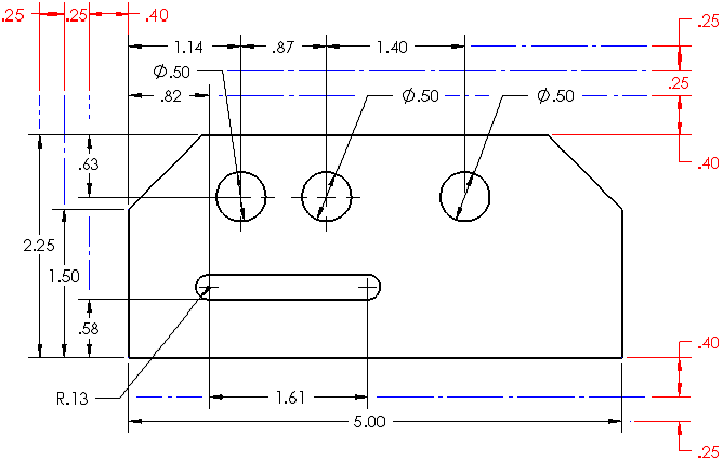
|
| Separaciones |
Para cotas de línea de base, especifique las equidistancias: - Entre el modelo y la primera línea de referencia de cota
- Entre líneas de referencia de cota
Estos valores también controlan la separación entre cotas equidistantes entre sí, así como con respecto a la arista del modelo, al utilizar la acotación rápida. |
| Diseño de vista de anotación |
Seleccione para utilizar especificaciones de equidistancias en una vista de anotación. Desactive para introducir las separaciones.
|
Romper líneas de referencia/indicativas de cota
| Separación
|
Especifique la separación en líneas indicativas y de referencia rotas.
|
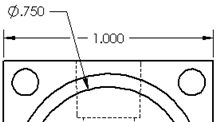 |
| Romper sólo alrededor de flechas de cota |
Seleccione para visualizar quiebres sólo cuando se intersecan las líneas y las flechas.
|
Para romper las líneas de cota, seleccione la cota y haga clic en Líneas de rotura en el PropertyManager. Cuando las líneas de cota se rompen, lo hacen alrededor de otras líneas cercanas. Si mueve una cota de manera significativa, es posible que no se rompa alrededor de otras líneas cercanas. Para actualizar la visualización, desactive Líneas de rotura para la cota seleccionada y vuelva a hacer clic en dicha opción.
Líneas de referencia
| Separación
|
Especifique la distancia entre el modelo y las líneas de referencia de cota. Este valor también controla la separación entre líneas de referencia y centros de círculos.
|
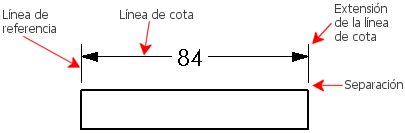 |
| Extensión de líneas de referencia |
Especifique la longitud que tiene la línea de referencia más allá de la línea de cota.
|
Opciones
| Ceros a izqda |
| Estándar |
Los ceros a la izquierda aparecen según el estándar de dibujo general. |
| Mostrar |
Se muestran los ceros delante de los puntos o comas decimales. |
| Quitar |
No se muestran los ceros a la izquierda.
|
|
| Ceros decimales |
| Inteligente |
Los ceros a la izquierda se recortan para los valores métricos enteros, de conformidad con los estándares ANSI e ISO. |
| Estándar |
Los ceros decimales aparecen conforme al estándar ASME Y14.5M-1994. |
| Mostrar |
Los ceros a la izquierda aparecen de conformidad con los lugares decimales que usted especifica para las Unidades. |
| Quitar |
No se muestran los ceros decimales.
|
|
| Mostrar unidades de cotas |
Seleccione para mostrar unidades de cotas en los dibujos.
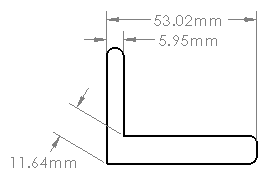
|
| Agregar paréntesis de forma predeterminada
|
Seleccione la opción para visualizar las cotas entre paréntesis.
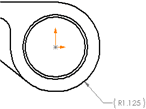
Para configurar el color, haga clic en . En Configuración del esquema de colores, seleccione Cotas, no importadas (Conducidas).
|
| Centrar entre líneas de referencia |
Seleccione para centrar las cotas entre líneas de referencia. Esta opción también selecciona Centrar cota  en los PropertyManagers que incluyen esa opción. en los PropertyManagers que incluyen esa opción.
Al arrastrar texto de cota entre las líneas de referencia, el texto se coloca entre el centro de dichas líneas.
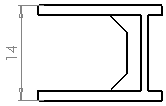
|
| Incluir prefijo dentro del cuadro de tolerancia básica |
Seleccione para incluir un prefijo de texto dentro de cuadros de tolerancia cuando especifica un prefijo.
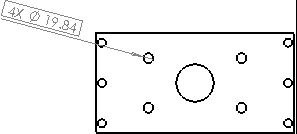
|
| Mostrar cota básica dual en una casilla |
Seleccione para incluir cotas duales en un cuadro de tolerancia básica.
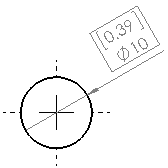
|
| Mostrar cotas como rotas en vistas rotas |
Seleccione para quebrar líneas de cotas para vistas rotas.
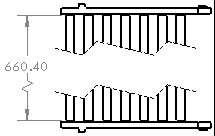
|
| Ángulo de enganche de línea indicativa de diámetro/radio |
Modifique los intervalos del ángulo de enganche utilizado al arrastrar cotas de diámetro, radiales o de chaflán a lo largo de las ubicaciones radiales.
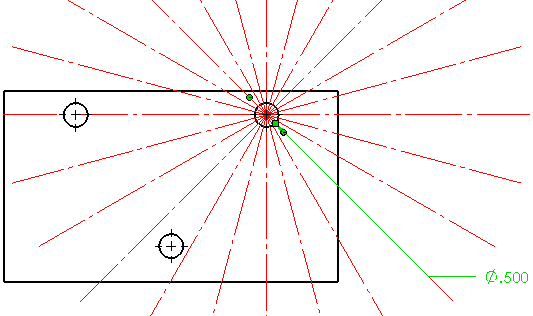
|
| Tolerancia |
Haga clic para establecer la tolerancia.
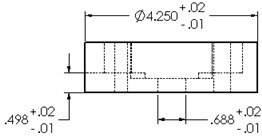
|